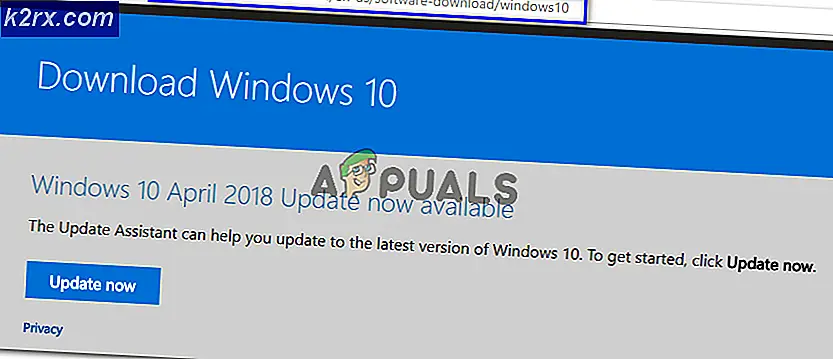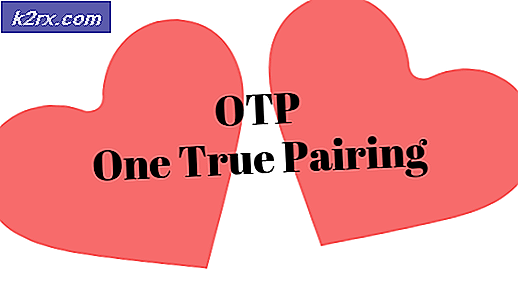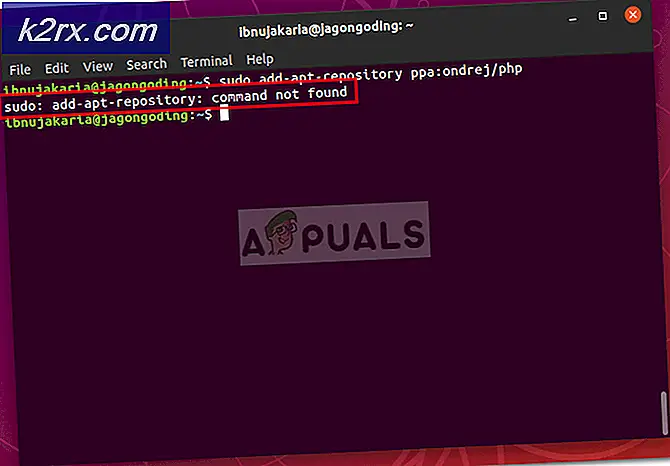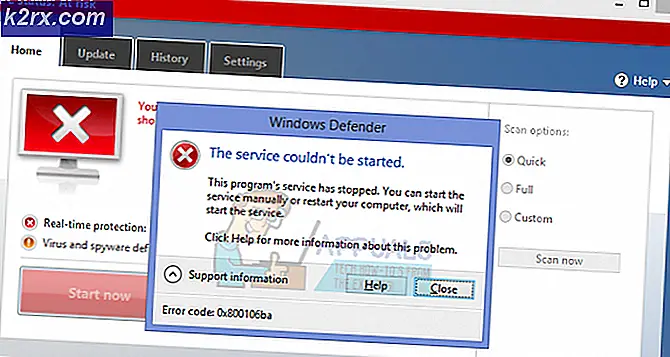Hoe te stoppen Wilt u Photo Gallery gebruiken om dit type bestanden JXR te openen
Windows Live Photo Gallery is een downloadbare Windows-service voor het beheren van foto's en afbeeldingen. Bij het openen van de applicatie krijgen sommige gebruikers een bericht met de volgende tekst:
Wilt u Photo Gallery gebruiken om dit soort bestanden te openen?
Het doel van de pop-up is om de gebruiker een kans te geven om Photo Gallery in te stellen als de standaardtoepassing bij het openen van bepaalde soorten afbeeldingsbestanden. De pop-up kan regelmatig optreden als gevolg van het feit dat de gebruiker geen noodzakelijke codecs heeft - en van tijd tot tijd kunnen gebruikers codecs handmatig bijwerken om te voorkomen dat de pop-up optreedt.
In het venster wordt een selectievakje weergegeven voor 'Laat me dit niet meer zien', maar ondanks het aanvinken van het vakje en vervolgens op 'Ja', ontvangen sommige mensen het bericht nog steeds elke keer dat ze Windows Live Photo Gallery openen. Als u dit probleem ondervindt, kunt u de volgende methoden proberen die op grote schaal worden gebruikt om het probleem aan te passen.
Methode 1: Camera-codecs downloaden
Een Microsoft-communitygebruiker vermeldt dat na het bijwerken van noodzakelijke codecs dat er 'zeker een volgende codec-update zal zijn in het programma van een fabrikant, ongetwijfeld de volgende keer dat Windows Live Photo Gallery wordt geopend'.
Het probleem treedt op omdat een gebruiker niet over de codecs beschikt die door Windows Live Photo Gallery zijn vereist om de door het apparaat gemaakte afbeeldingen te openen. Fabrikanten leveren codecs op een schijf of via download vanaf hun officiële website.
Ga naar de officiële website van de fabrikant van je camera of praat met de technische ondersteuning van het bedrijf en je zult codecs kunnen vinden om te downloaden. Het proces is afhankelijk van de fabrikant. Als u het probleem nog steeds ondervindt nadat u codecs van de fabrikant van uw camera hebt gedownload, gaat u verder met de volgende methode.
PRO TIP: Als het probleem zich voordoet met uw computer of een laptop / notebook, kunt u proberen de Reimage Plus-software te gebruiken die de opslagplaatsen kan scannen en corrupte en ontbrekende bestanden kan vervangen. Dit werkt in de meeste gevallen, waar het probleem is ontstaan door een systeembeschadiging. U kunt Reimage Plus downloaden door hier te klikkenMethode 2: Uitvoeren> Standaardprogramma's
- Als u wilt voorkomen dat Photo Gallery elke keer dat u het opstart om te vragen bepaalde soorten bestanden te openen, moet u de bestanden identificeren die u wordt gevraagd te openen en moet u de software instellen om deze als standaard te openen. Open Fotogalerie en noteer de bestandsextensies die worden weergegeven na 'Wilt u Fotogalerie gebruiken om dit soort bestanden te openen?' vraag.
- Klik nu op Start in de taakbalk, typ Default Programs in het dialoogvenster, en druk op Enter.
- Er wordt een venster geopend met een koppeling waarin staat dat u een bestandstype of protocol aan een programma koppelt. Klik op die optie en zoek naar de bestandsextensies die u eerder hebt genoteerd.
- Als u de bestandsextensie kunt zien, klikt u erop en drukt u vervolgens op de knop Programma wijzigen die boven en rechts van het venster wordt weergegeven. Een nieuw dialoogvenster verschijnt, waarin u moet zoeken naar Windows Live Photo Gallery of Photo Gallery.
- Als u de extensies niet ziet, moet u het dialoogvenster Standaardprogramma's afsluiten en Kladblok openen . Typ een willekeurige tekst in Kladblok en sla het bestand op als bestandsnaam met indeling jxr, kies het opslaan als type Alle bestanden.
- Dubbelklik op het nieuwe bestand en er wordt een dialoogvenster weergegeven waarin staat dat Windows deze extensie niet herkent. Klik op Selecteer een programma in een lijst met geïnstalleerde programma's en blader door de programma's totdat u Windows Live Photo Gallery of Photo Gallery vindt.
- Als je eenmaal hebt geklikt en hebt geaccepteerd, wordt Photo Gallery geopend en wordt aangegeven dat het bestand niet kan worden geopend, wat prima is, omdat het alleen een dummy-bestand met tekst is.
- Herhaal dit proces met andere extensies en wanneer u klaar bent, zou u bestanden normaal moeten kunnen openen en de pop-up mogen negeren. Anders kunt u naar Standaardprogramma's gaan om jxr of een ander bestandstype opnieuw te koppelen aan Photo Gallery.
PRO TIP: Als het probleem zich voordoet met uw computer of een laptop / notebook, kunt u proberen de Reimage Plus-software te gebruiken die de opslagplaatsen kan scannen en corrupte en ontbrekende bestanden kan vervangen. Dit werkt in de meeste gevallen, waar het probleem is ontstaan door een systeembeschadiging. U kunt Reimage Plus downloaden door hier te klikken